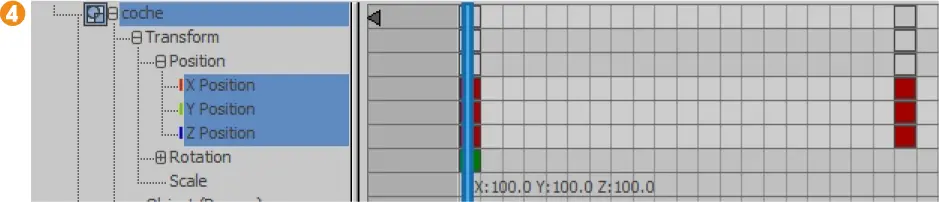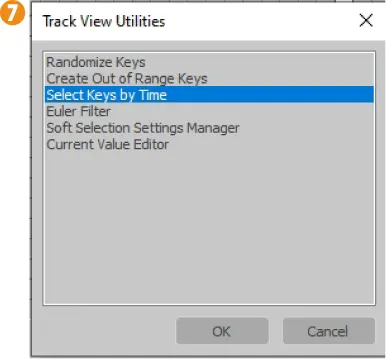Sonia Llena Hurtado - Aprender 3ds Max - animación y efectos especiales con 100 ejercicios prácticos
Здесь есть возможность читать онлайн «Sonia Llena Hurtado - Aprender 3ds Max - animación y efectos especiales con 100 ejercicios prácticos» — ознакомительный отрывок электронной книги совершенно бесплатно, а после прочтения отрывка купить полную версию. В некоторых случаях можно слушать аудио, скачать через торрент в формате fb2 и присутствует краткое содержание. Жанр: unrecognised, на испанском языке. Описание произведения, (предисловие) а так же отзывы посетителей доступны на портале библиотеки ЛибКат.
- Название:Aprender 3ds Max: animación y efectos especiales con 100 ejercicios prácticos
- Автор:
- Жанр:
- Год:неизвестен
- ISBN:нет данных
- Рейтинг книги:5 / 5. Голосов: 1
-
Избранное:Добавить в избранное
- Отзывы:
-
Ваша оценка:
Aprender 3ds Max: animación y efectos especiales con 100 ejercicios prácticos: краткое содержание, описание и аннотация
Предлагаем к чтению аннотацию, описание, краткое содержание или предисловие (зависит от того, что написал сам автор книги «Aprender 3ds Max: animación y efectos especiales con 100 ejercicios prácticos»). Если вы не нашли необходимую информацию о книге — напишите в комментариях, мы постараемся отыскать её.
Con este libro, gracias a los 100 ejercicios prácticos que encontrará en él, podrá:
o Tener una aproximación a los aspectos básicos de la animación en 3ds Max, como el uso y la configuración de los controles y la selección y aplicación de restrictores.
o Conocer los distintos tipos de movimiento de objetos (cinemática) y los factores que intervienen, como sistemas de huesos y modificadores.
o Animar personajes mediante los dos sistemas incluidos en 3ds Max: CATRig y
Character Studio.
o Animar rostros mediante diferentes técnicas.
o Crear todo tipo de efectos especiales: sistemas de partículas para generar nieve, burbujas o fuegos artificiales, objetos dinámicos, efectos atmosféricos…
Debemos advertirle de que, por motivos lógicos de espacio, hemos decidido no incluir en este volumen ningún aspecto relacionado directamente con el modelado tridimensional, el texturizado ni el renderizado, pues todo ello forma parte de otro libro dentro de esta misma colección: Aprender 3ds Max: bases, modelado, texturizado y render con 100 ejercicios prácticos.
Además, en la parte inferior de la primera página, encontrará el código de acceso que le permitirá disfrutar de forma gratuita de los contenidos adicionales disponibles en www.marcombo.info.
Con este libro ya no hay excusas: es el momento de empezar a leer, a aprender y a practicar para conseguir realizar todas las animaciones que siempre había imaginado. Con ilusión y esmero conseguirá todo aquello que se proponga.

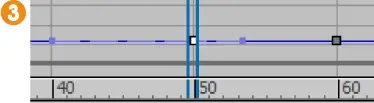
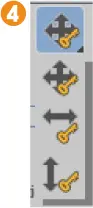
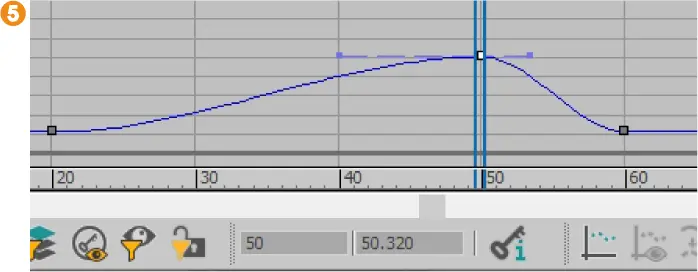
 Como ve, su interfaz es similar a la del editor de curvas, a excepción del menú Time, que sustituye a los menús Curves y Display. A la izquierda de la ventana se encuentra el navegador, o Controller pane, que presenta una lista jerárquica de todas las pistas de la animación; y a la derecha se halla el área gráfica o Key Pane. Es en este panel donde se presenta la principal diferencia entre los dos modos del editor. Si selecciona el coche en la escena y activa el comando Move Keys en el editor aparecerán en el área gráfica pequeñas barras verticales que, como ya sabe, representan las keys de animación que hemos aplicado al objeto. En este caso, puesto que las keys son de posición y de rotación, su representación gráfica es de color rojo y verde, respectivamente.
Como ve, su interfaz es similar a la del editor de curvas, a excepción del menú Time, que sustituye a los menús Curves y Display. A la izquierda de la ventana se encuentra el navegador, o Controller pane, que presenta una lista jerárquica de todas las pistas de la animación; y a la derecha se halla el área gráfica o Key Pane. Es en este panel donde se presenta la principal diferencia entre los dos modos del editor. Si selecciona el coche en la escena y activa el comando Move Keys en el editor aparecerán en el área gráfica pequeñas barras verticales que, como ya sabe, representan las keys de animación que hemos aplicado al objeto. En este caso, puesto que las keys son de posición y de rotación, su representación gráfica es de color rojo y verde, respectivamente.  Ahora comprobaremos que, a medida que vamos desplegando en el Controller Pane el árbol de pistas que contiene el objeto seleccionado, la correspondiente representación gráfica y numérica va apareciendo en el área gráfica. En el panel controlador, pulse sobre el signo + situado a la izquierda del objeto coche.
Ahora comprobaremos que, a medida que vamos desplegando en el Controller Pane el árbol de pistas que contiene el objeto seleccionado, la correspondiente representación gráfica y numérica va apareciendo en el área gráfica. En el panel controlador, pulse sobre el signo + situado a la izquierda del objeto coche. 
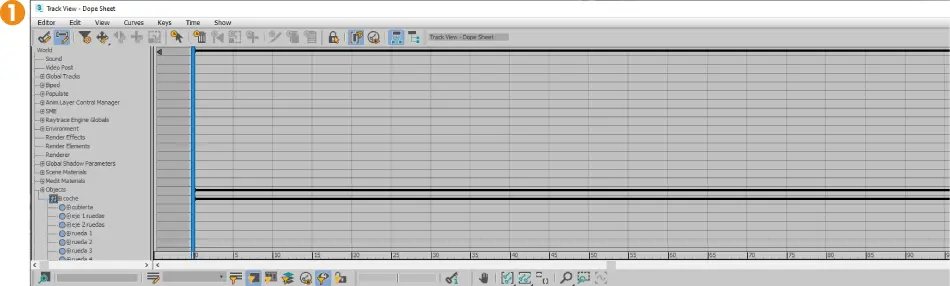

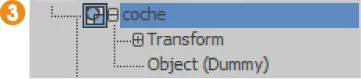

 la primera de la barra de herramientas, está activada, lo cual permite editar las keys que desee. En algunos casos, puede necesitar trabajar con el tiempo de la animación. Para ello, deberá utilizar la herramienta Select Time, cuyo icono muestra un reloj y una flecha.
la primera de la barra de herramientas, está activada, lo cual permite editar las keys que desee. En algunos casos, puede necesitar trabajar con el tiempo de la animación. Para ello, deberá utilizar la herramienta Select Time, cuyo icono muestra un reloj y una flecha.  Por su lado, con las herramientas de la barra de herramientas Time (todas las que muestran un reloj) puede eliminar secciones de tiempo, escalarlas, cortar, copiar y pegar, etc.
Por su lado, con las herramientas de la barra de herramientas Time (todas las que muestran un reloj) puede eliminar secciones de tiempo, escalarlas, cortar, copiar y pegar, etc. que le permitirá hacerlo. Para acceder a ella, deberá dirigirse al menú Edit del editor. Las keys incluidas en el rango indicado se mostrarán de color blanco en el editor y podrá editarlas con facilidad.
que le permitirá hacerlo. Para acceder a ella, deberá dirigirse al menú Edit del editor. Las keys incluidas en el rango indicado se mostrarán de color blanco en el editor y podrá editarlas con facilidad.